반응형
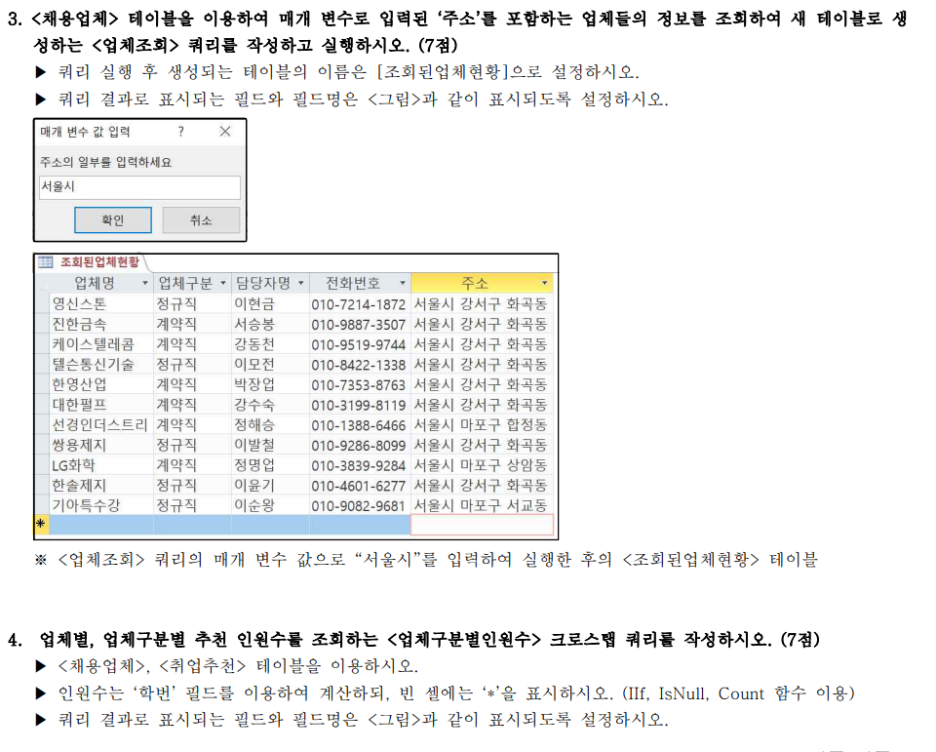
===
매개변수 창 만들기
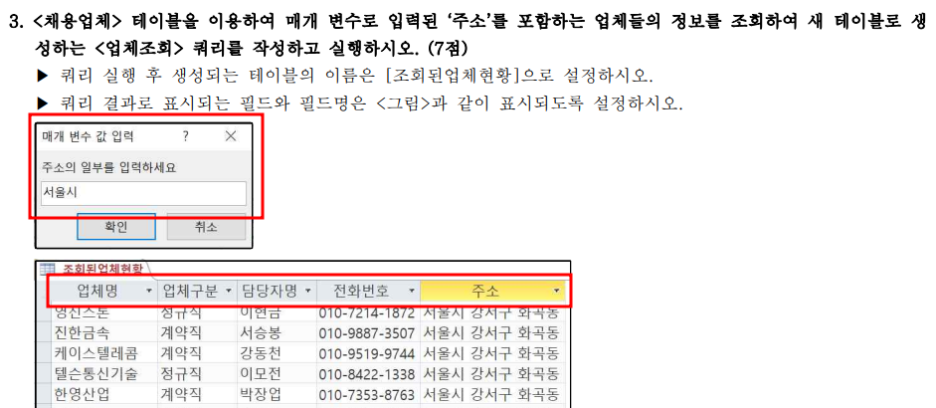
[만들기]->[쿼리 디자인] 실행
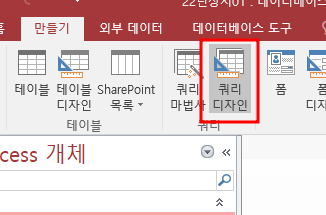
다음과 같이
문제에서 요구하는 필드를 나열
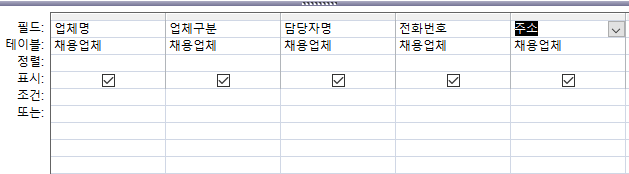
만약 이렇게 와일드 검색 문구를 넣으면
주소 필드가 서울시가 포함된 데이터가 나온다.
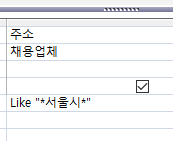
여기서
대괄호 안의 문구는 매개변수 창으로 나타난다는 점을 알아두고
문자열과 쿼리를 혼합해서 쓰면 된다.
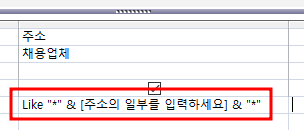
===
크로스탭 쿼리 만들기
함수 이용해서 인원수 나타내기

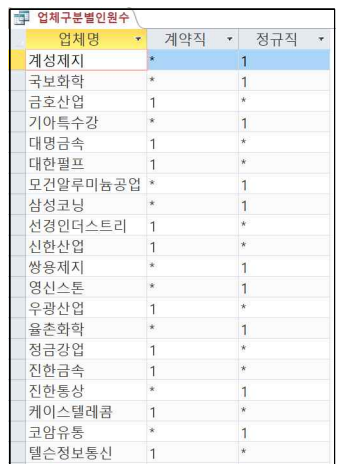
**********
참고사항
IsNull은 식이 Null이면 True를 반환합니다. 그렇지 않으면 IsNull이 False 를 반환합니다.식이 두 개 이상의 변수 구성 변수의 Null로 구성되는 경우 True는 전체 식에 대해 반환됩니다.
IIF는 엑셀에서의 IF와 동일합니다.
***********
먼저 행과 열을 구분
행마다 뿌려주는 건 업체명
열마다 뿌려주는 건 계약직/정규직
여기 계약직/정규직은 학번의 값 인원수(COUNT:개수)를 뿌려준다.
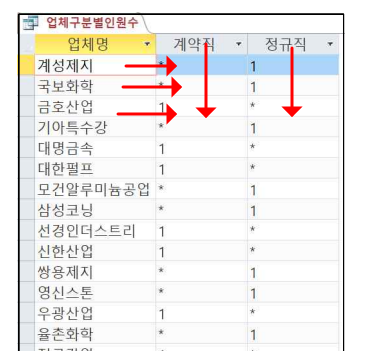
먼저 쿼리 디자인을 통해
두 테이블을 넣어준다.
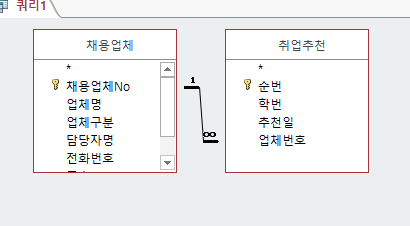
[디자인]->[크로스탭]을 실행
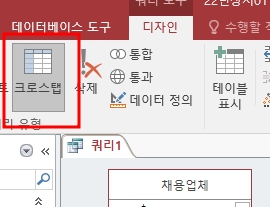
다음과 같이
행 머리글, 열 머리글, 값(개수)를 지정해서
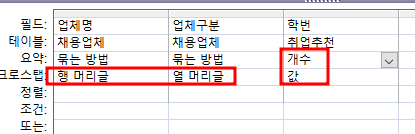
다음처럼 조회되게 했다.
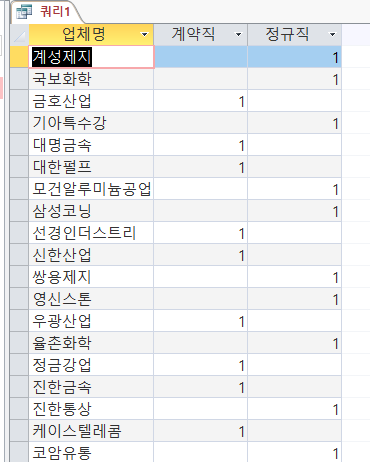
그런데 빈칸을 *표시로 해야하는데
IIF, Isnull, Count 함수를 이용해야 한다.
쿼리를 다음과 같이 고치면 된다.
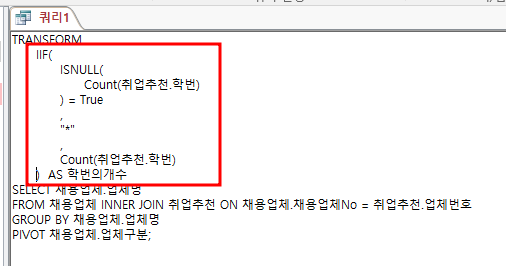
IIF(
ISNULL(
Count(취업추천.학번)
) = True → 결과값이 Null이면
,
"*" → *표시해주기
,
Count(취업추천.학번) → 만약 Null이 아니면 Count로 나타내기
)
결과 값
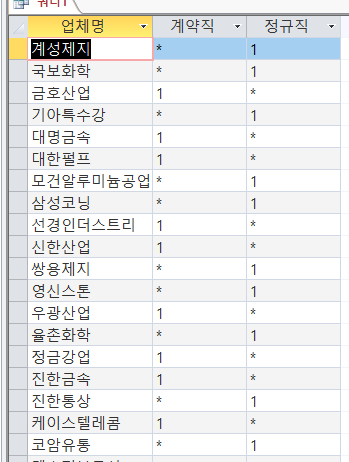
반응형
'컴퓨터활용(컴활) 공부' 카테고리의 다른 글
| [스프레드시트] 실기 컴활문제 풀어보기 (프로시저, CurrentRegion, Time) (1) | 2024.01.07 |
|---|---|
| [스프레드 시트] 컴활 실기 풀자 (범례, 데이터 레이블, 차트영역 등 설정) (1) | 2024.01.06 |
| [스프레드시트] 컴활 실기문제 풀기 (매크로 기록, 양식 컨트롤 삽입, 매크로 지정) (1) | 2024.01.05 |
| [데이터베이스] 컴활 실기 문제 풀기 (쿼리 만들기, 와일드 검색) (2) | 2024.01.05 |
| [스프레드시트] 사용자 지정목록에 의한 정렬, 첫번째 행에 대한 통합 (1) | 2024.01.03 |